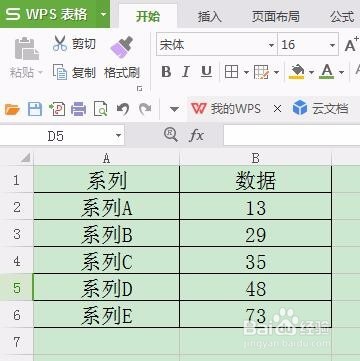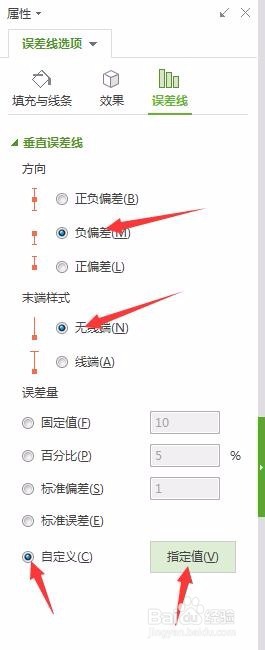用误差线为WPS表格折线图数据定位
1、打开WPS表格,建立空白工作簿。
2、在工作表中录入制作折线图的数据。
3、光标置于数据表格中,点击【插入】—【带数据标记的折线图】。
4、得到默认样式的折线图。
5、选中折线图,点击【添加元素】—【误差线】—【更多选项】。
6、在右侧将打开误差线设置窗口,点选【负偏差】、【无线端】,点击【自定义】—【指定值。】
7、在打开的窗口中,【负错误值】选择原始表格的数据。
8、点击【确定】后,折线兔脒巛钒图中每个数据点就出现了一条引申到X轴的误差线,将其设置为虚线,并设置一种颜色,就起到了对折线图数据点定位的作用。
声明:本网站引用、摘录或转载内容仅供网站访问者交流或参考,不代表本站立场,如存在版权或非法内容,请联系站长删除,联系邮箱:site.kefu@qq.com。
阅读量:58
阅读量:23
阅读量:46
阅读量:82
阅读量:71